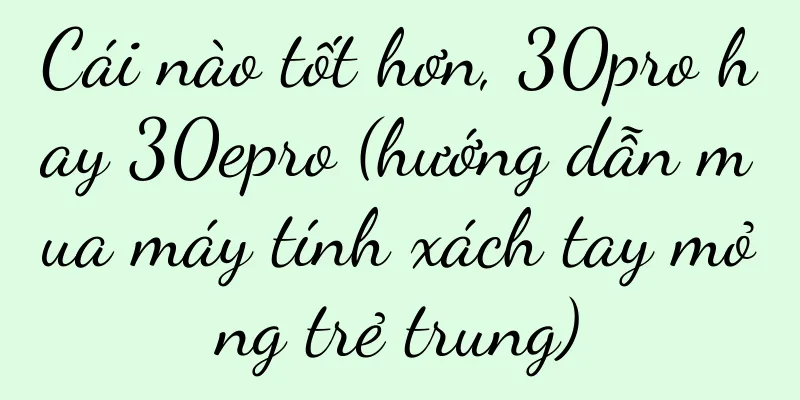Cách giải quyết vấn đề mạng mặc định của Win7 không khả dụng (khắc phục nhanh sự cố mạng mặc định của Win7 không khả dụng và khôi phục tính ổn định của kết nối mạng)

|
Windows 7 được người dùng chào đón rộng rãi vì là hệ điều hành được sử dụng rộng rãi. Người dùng có thể gặp phải sự cố mạng mặc định không khả dụng, dẫn đến không thể truy cập Internet hoặc các thiết bị mạng khác. Tuy nhiên, đôi khi khi sử dụng hệ thống Win7. Để giúp người dùng khôi phục kết nối mạng ổn định sớm nhất có thể, bài viết này sẽ giới thiệu một số phương pháp giải quyết sự cố mạng mặc định của Win7 không khả dụng. 1. Kiểm tra cài đặt kết nối mạng Để giải quyết vấn đề mạng mặc định của Win7 không khả dụng và xác định xem có bất kỳ cấu hình sai hoặc xung đột nào không, hãy kiểm tra cài đặt kết nối mạng. Tìm "Control Panel" trong menu Start, nhấp vào "Network and Sharing Center" để vào giao diện cài đặt mạng. 2. Xác nhận xem bộ điều hợp mạng có hoạt động bình thường không Bộ điều hợp mạng là thiết bị quan trọng kết nối máy tính với mạng cục bộ hoặc Internet trong hệ thống Win7. Có thể giải quyết vấn đề bằng cách kiểm tra và sửa chữa bộ điều hợp mạng nếu mạng mặc định không khả dụng. Chọn, nhấp chuột phải vào biểu tượng mạng ở cuối màn hình và nhấp vào "Mở Trung tâm mạng và chia sẻ". 3. Khởi động lại bộ định tuyến và modem của bạn Đôi khi, mạng mặc định của Win7 không khả dụng do bộ định tuyến hoặc modem bị trục trặc. Bạn có thể thử khởi động lại bộ định tuyến và modem để khắc phục sự cố này. Trước tiên, hãy tắt nguồn, đợi vài phút rồi khởi động lại. 4. Kiểm tra xem có vấn đề gì với trình điều khiển mạng không Trình điều khiển mạng là thành phần chính kiểm soát hoạt động của bộ điều hợp mạng trong hệ thống Win7. Có thể khiến mạng mặc định không sử dụng được nếu trình điều khiển mạng có vấn đề. Bạn có thể kiểm tra trạng thái trình điều khiển mạng bằng cách mở Trình quản lý thiết bị. 5. Cập nhật hệ điều hành và trình điều khiển Đôi khi, vấn đề mạng mặc định của Win7 không khả dụng có thể được giải quyết bằng cách cập nhật hệ điều hành và trình điều khiển. Mở "Control Panel", chọn "Windows Update" và nhấp vào "Check for updates". Tải xuống trình điều khiển mới nhất và cài đặt hoặc bạn có thể truy cập trang web chính thức của nhà sản xuất máy tính. 6. Xóa bộ nhớ đệm DNS Một lý do phổ biến khác khiến mạng mặc định của Win7 không khả dụng là do sự cố bộ đệm DNS. Bộ đệm DNS lưu trữ địa chỉ IP của các trang web được truy cập gần đây và có thể khiến mạng mặc định không khả dụng nếu bộ đệm không chính xác hoặc lỗi thời. Bạn có thể xóa bộ nhớ đệm DNS bằng cách nhập lệnh "ipconfig/flushdns" trong cửa sổ Dấu nhắc Lệnh. 7. Thay đổi địa chỉ IP và cài đặt máy chủ DNS Thay đổi địa chỉ IP và cài đặt máy chủ DNS có thể giải quyết vấn đề mạng mặc định của Win7 không khả dụng trong một số trường hợp. Mở "Control Panel", chọn "Network and Sharing Center" và nhấp vào "Change adapter settings". Chọn, nhấp chuột phải vào kết nối mạng, nhấp vào "Thuộc tính" rồi tìm "Giao thức Internet Phiên bản 4 (TCP/IPv4)", nhấp vào "Thuộc tính". 8. Kiểm tra cài đặt tường lửa Nhưng đôi khi cài đặt tường lửa quá nghiêm ngặt có thể khiến mạng mặc định không khả dụng. Tường lửa có thể bảo vệ máy tính khỏi các cuộc tấn công mạng. Sau đó kiểm tra xem bạn có thể khôi phục kết nối mạng không. Bạn có thể thử tắt tường lửa tạm thời. 9. Sửa chữa ổ cắm mạng Socket mạng là thành phần quan trọng trong hệ thống Win7 có chức năng xử lý truyền thông mạng. Sự cố này có thể do ổ cắm mạng bị hỏng nếu mạng mặc định không khả dụng. Bạn có thể sửa chữa ổ cắm mạng bằng cách mở cửa sổ dấu nhắc lệnh và nhập lệnh "netshwinsockreset". 10. Sử dụng công cụ khắc phục sự cố mạng Hệ thống Win7 cung cấp một số công cụ khắc phục sự cố mạng tích hợp để giúp người dùng tự động xác định và khắc phục sự cố khi mạng mặc định không khả dụng. Tìm kiếm "khắc phục sự cố" trong menu Bắt đầu và chọn "Xem tất cả" để tìm công cụ khắc phục sự cố phù hợp. 11. Quét và dọn dẹp phần mềm Đôi khi, mạng mặc định không khả dụng do bị nhiễm phần mềm độc hại. Và để loại bỏ bất kỳ phần mềm độc hại nào được tìm thấy, bạn có thể thực hiện quét toàn bộ bằng phần mềm bảo mật. 12. Đặt lại cài đặt mạng Bạn có thể thử thiết lập lại cài đặt mạng nếu các phương pháp trên không giải quyết được vấn đề mạng mặc định của Win7 không khả dụng. Mở "Command Prompt" và nhập lệnh windows "netshintipreset" và "netshwinsockreset" rồi khởi động lại máy tính. 13. Liên hệ với nhà cung cấp dịch vụ Internet của bạn Bạn nên liên hệ với nhà cung cấp dịch vụ mạng để được trợ giúp nếu tất cả các phương pháp khác đều không hiệu quả. Có thể có vấn đề với thiết bị mạng hoặc nhà cung cấp dịch vụ khiến mạng mặc định của Win7 không khả dụng. 14. Cập nhật hệ điều hành Việc cân nhắc nâng cấp lên phiên bản hệ điều hành cao hơn cũng là một cách giải quyết vấn đề mạng mặc định không khả dụng đối với hệ thống Win7. Các phiên bản mới hơn của hệ điều hành có thể có độ ổn định và khả năng tương thích kết nối mạng tốt hơn. mười lăm, Bạn có thể giải quyết vấn đề mạng mặc định của Win7 không khả dụng bằng cách sửa chữa bộ điều hợp mạng, kiểm tra và điều chỉnh cài đặt kết nối mạng, khởi động lại bộ định tuyến và modem, cập nhật hệ điều hành và trình điều khiển, v.v. Vui lòng liên hệ với nhà cung cấp dịch vụ mạng của bạn để được hỗ trợ và trợ giúp thêm nếu sự cố vẫn tiếp diễn. Trước khi thực hiện bất kỳ thay đổi nào đối với hệ điều hành hoặc trình điều khiển, vui lòng sao lưu dữ liệu quan trọng để tránh mất mát ngoài ý muốn. Xin lưu ý. |
Gợi ý
Diễn giải toàn diện các hạng mục khám thai sản khi nằm viện để đảm bảo an toàn cho mẹ và bé (giới thiệu chi tiết các hạng mục khám thai sản khi nằm viện và các biện pháp phòng ngừa)
Trong thời kỳ mang thai, cần phải thực hiện một lo...
Cách tắt chức năng đẩy của Huawei Cloud Space (bảo vệ quyền riêng tư và tránh bị gián đoạn)
Người dùng đã bắt đầu chú ý đến việc bảo vệ quyền ...
Một số suy nghĩ cho tháng 7 năm 2023!
Bài viết này là bản tóm tắt cá nhân của tác giả v...
Cách kỳ diệu để tạm biệt vết chân chim ở khóe mắt (bí quyết xóa vết chân chim ở khóe mắt hiệu quả)
Nó làm cho đôi mắt của chúng ta trông mệt mỏi và g...
Phát trực tiếp hoạt động mua bán là bước đầu tiên trong quá trình lặp lại mô hình bán hàng phát trực tiếp
Khi Lễ hội mua sắm Double Eleven đang đến gần, sự...
Nguyên nhân và giải pháp cho điện thoại Redmi không sạc được (Khám phá những lý do có thể khiến điện thoại Redmi không sạc được bình thường và cung cấp giải pháp tương ứng)
Sạc pin đã trở thành hoạt động không thể thiếu tro...
Bật mí bí quyết sử dụng dấu chấm hỏi tu từ (biết cách sử dụng dấu chấm hỏi tu từ có thể cải thiện khả năng ngôn ngữ của bạn một cách dễ dàng)
Chúng ta thường sử dụng câu hỏi tu từ để thể hiện ...
Phân tích bộ nhớ điện thoại di động (nâng cao kỹ năng quản lý bộ nhớ điện thoại di động để điện thoại mượt mà và nhanh hơn)
Nó ảnh hưởng trực tiếp đến tốc độ chạy và hiệu suấ...
Tài khoản video bán quần áo nữ, đã bán được 70.000 sản phẩm
Bài viết này tập trung vào thương mại điện tử tài...
Phân tích 10.000 từ | Làm thế nào để đạt được sự chuyển đổi toàn cầu thông qua tiếp thị hướng đến con người trên Xiaohongshu
Các thương hiệu có thể thực hiện tiếp thị hướng đ...
Học cách suy nghĩ lớn trước, sau đó bắt đầu nhỏ
Những cách suy nghĩ khác nhau có thể mang lại sự ...
Cách loại bỏ bong bóng trên phim điện thoại di động để màn hình trong hơn
Tuy nhiên, nhiều người thường gặp phải tình trạng ...
Chơi với người khác có thể giúp bạn tốt hơn (cải thiện sức khỏe tinh thần và làm phong phú thêm cuộc sống của bạn)
Nhịp sống của con người ngày càng nhanh hơn, trong...
Tiết kiệm tiền hay kiếm tiền? Những người trẻ muốn tất cả "cuộc sống thứ hai" của họ
Ngày nay, khi các khái niệm tiêu dùng ngày càng đ...
Các vấn đề và giải pháp khi chia sẻ máy in (đã chia sẻ thành công nhưng không in được, làm thế nào để giải quyết vấn đề?)
Ngày nay, việc sử dụng máy in dùng chung ở nhà hoặ...